台式机键盘锁了怎么解开 台式电脑键盘被锁住了怎么办
更新时间:2024-03-17 11:53:45作者:yang
台式电脑是我们生活和工作中常见的工具,而键盘作为其重要的输入设备,更是我们进行各种操作的必备工具,有时我们可能会遇到键盘锁住的情况,这无疑会给我们的使用带来一定的困扰。当台式电脑键盘被锁住时,我们应该如何解决呢?下面就让我们一起来探讨一下解锁的方法吧。
台式机键盘锁了怎么解开?
方法一、
1. 点击win图标,打开运行,输入 osk 点击确定打开屏幕键盘即可输入;
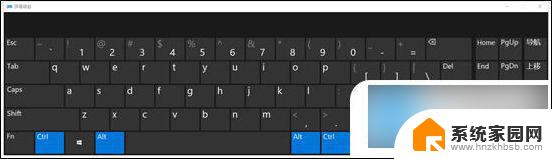
2. 如果仅仅是键盘打不出数字,你可以按下数字键盘的 numlock键 ,再尝试打出数字。
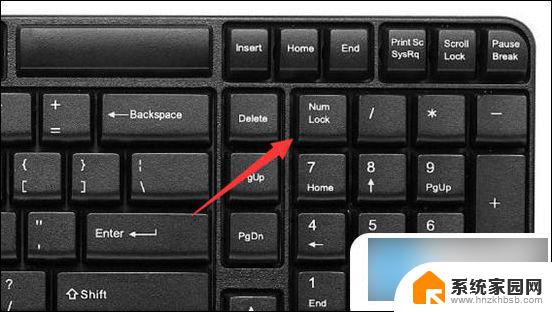
方法二、
1. 鼠标右键计算机,选择管理打开;
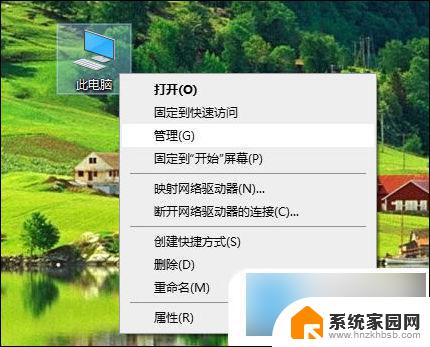
2. 在计算机管理页面,点击设备管理器,然后选择键盘,选中当前正在使用的键盘;
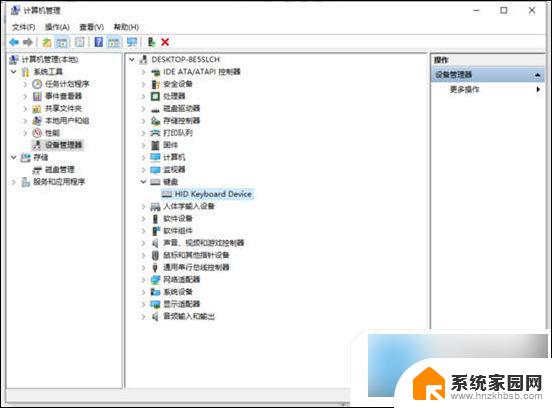
3. 右击当前正在使用的键盘,点击属性,选择驱动程序,选择更新驱动程序;
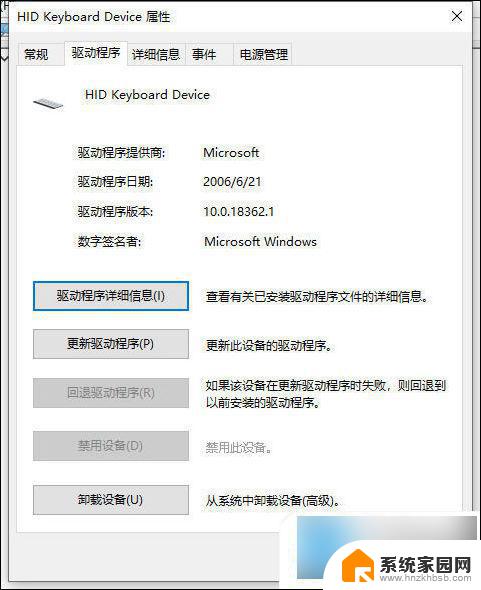
4. 在新页面中选择自动搜索更新的驱动程序软件,之后在更新完成以后点击确定就可以了。
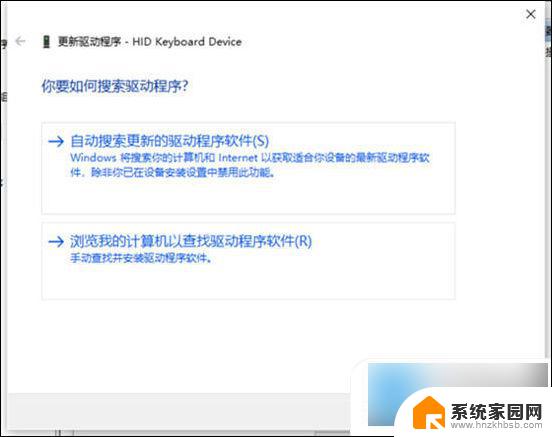
方法三、
1.鼠标点击win图标打开开始菜单,点击打开运行,输入 regedit 点击确定;
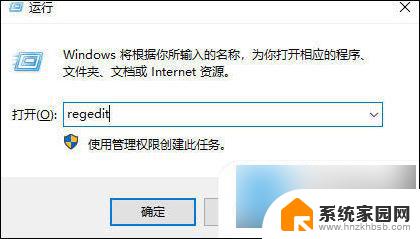
2.依次点击“ HKEY_USERS\.DEFAULT\Control Panel\Keyboard ”,然后在右侧双击打开 InitialKeyboardIndicators 的键值改为 2 ,重新启动计算机即可。
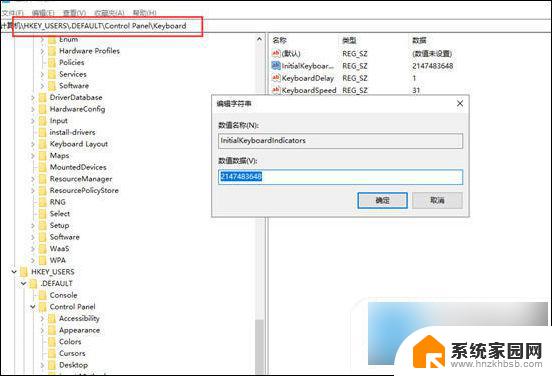
以上是解开台式机键盘锁的全部内容,如果你遇到同样的情况,请参照我的方法来处理,希望对你有所帮助。
台式机键盘锁了怎么解开 台式电脑键盘被锁住了怎么办相关教程
- 台式键盘被锁住按什么键恢复 按什么键可以解锁键盘
- 联系笔记本键盘锁了怎么解开 电脑键盘锁住了怎么办
- 电脑键盘锁住了按哪个键打开 电脑键盘锁了怎么解锁
- 键盘小键盘锁了怎么开 电脑键盘锁住了怎么开启
- 电脑键盘锁是哪个键子 电脑键盘锁住了怎么解锁
- 电脑小写键盘锁住了怎么解锁 键盘锁定解锁方法
- 键盘锁住怎么解开 电脑键盘上锁了怎么解除
- 微软电脑键盘锁住了怎么解锁 键盘锁定解锁方法
- 数字键盘被锁住按什么键恢复 Windows键盘锁定怎么解锁
- 电脑锁住了按哪个键 电脑键盘锁定怎么解开
- win家庭版怎么恢复系统 怎样恢复笔记本电脑系统
- mac怎样转换windows 苹果电脑怎么切换到windows系统
- 苹果电脑如何抹掉windows系统 Mac怎么彻底卸载Windows系统
- windows sonic有什么用 Windows Sonic音效是什么
- 怎样不让windows自动更新软件 笔记本电脑自动更新关闭教程
- windows如何关闭软件开机启动 电脑开机启动软件关闭方法
电脑教程推荐
- 1 windows系统清理c盘 Windows 清理C盘的技巧
- 2 小米突然不能快充怎么办 小米手机快充失效原因
- 3 login用户名和密码 电脑忘记用户名和密码怎么办
- 4 手机屏幕怎么设置一直亮 手机屏幕常亮设置方法
- 5 远程计算机不接受连接怎么设置 如何处理远程计算机不允许连接
- 6 windows十的截图怎么 笔记本电脑如何截屏图片
- 7 关机命令shutdown -s -t Windows关机命令 shutdown /p
- 8 日记本密码锁忘记密码怎么开 密码日记本忘记密码解决办法
- 9 手机如何更改照片的像素和大小 手机图片像素大小调整教程
- 10 移动云盘个人空间怎么清理 中国移动云盘如何清理缓存